Konfiguriranje parametara povjerljivosti u sustavu Windows

- 1068
- 318
- Franklin Skiles Sr.
Windows operativni sustav svih nedavnih verzija na jedan ili drugi način prenosi neke (uključujući osobne) podatke na Microsoft poslužitelje. Ako su to samo zapisnici s pogreškama, onda je to vrlo korisno za programere. Ali sada Windows, posebno 10 verzija, mogu poslati apsolutno sve od računala - podatke o lokaciji i sklonosti korisnika, pa čak i osobnih datoteka. Istodobno, programeri zadržavaju pravo na sve to u bilo kojem trenutku. Mnogi ljudi ne vole takvu potpunu kontrolu, a postavlja se pitanje postavljanja parametara povjerljivosti u sustavu Windows 10 kako biste zaštitili sebe i svoje osobne podatke od viška pažnje stranaca.

Značajke postavki konfiguracije za povjerljivost u sustavu Windows.
Postavka povjerljivosti prilikom instaliranja
Kad je sustav instaliran samo, na kraju ovog postupka možete odmah konfigurirati povjerljivost u sustavu Windows 10. Ova se faza obično propušta, jer postavke očito nisu prikazane. Da biste to učinili, na ekranu "Povećajte brzinu rada", morate kliknuti vezu "Postavke parametara". Pojavit će se novi zaslon, gdje se klizači mogu isključiti i uključiti različite mogućnosti. Prema zadanim postavkama, svi su uključeni i ostat će omogućeni ako ih ovdje ne odbacuju ručno, ali nastavite instalirati pomoću gumba "Upotrijebi standardne parametre".
Postoji dozvola za slanje poruka o pogrešci programerima, povezivanje s dostupnim Wi-Fi mrežama, slanje osobnih podataka i lokacije i još mnogo toga. Ako se pobrinete za barem minimalnu anonimnost, onda sve to mora biti zabranjeno. Postavke povjerljivosti u sustavu Windows 10 ne završavaju tamo. Na zaslonu, gdje traže da unese podatke za korištenje Microsoftovog računa, ne trebate ga unijeti - kliknite vezu "Skop ovaj korak". Ako koristite račun, vaš će sustav koristiti pohranu u oblaku na Microsoft poslužiteljima gdje će ići mnoge vaše osobne datoteke.
Ovo je prikladno, ako unesete ovo računovodstvo s različitih uređaja - sve su datoteke pri ruci. Ali istovremeno su pohranjeni na tuđim poslužiteljima, gdje će ih netko sigurno pogledati! Stoga je bolje koristiti uobičajeni, lokalni račun, a dokumenti neće napustiti vaše računalo. Konfiguriranje parametara povjerljivosti prilikom instaliranja sustava Windows 10 jamči da nakon završetka postupka nijedan osobni podaci neće napustiti vaše računalo.
Postavljanje instaliranog Windows 10
Postavke privatnosti (ili povjerljivost) u sustavu Windows 10 mogu se izvršiti i na već instaliranom sustavu. Da biste to učinili, morate ići na "start" - "parametri sustava" - "Povjerljivost".
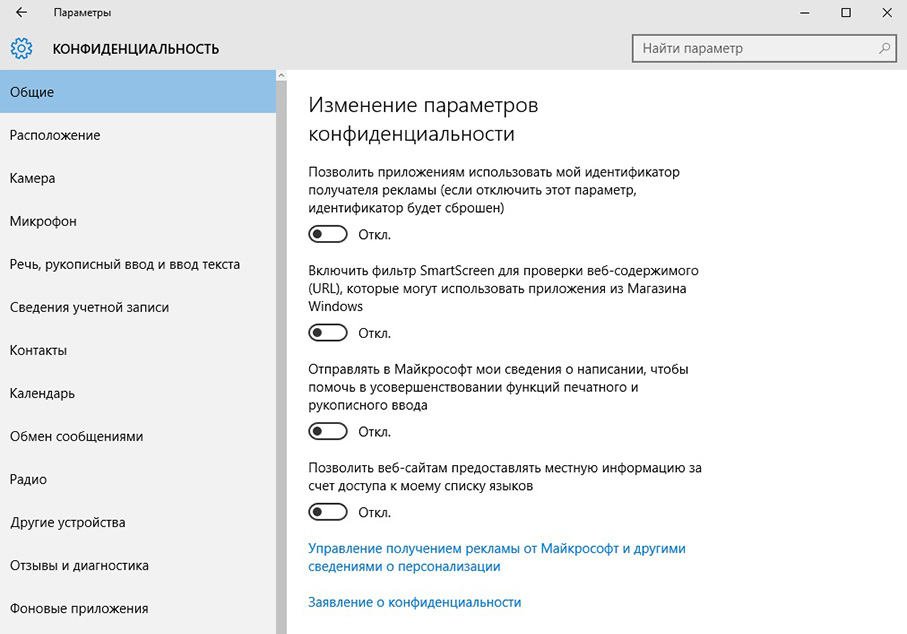
U prozoru se pojavljuju mnogo kartica - "Općenito", "Lokacija", "Kamera" i T. D. Idite na sve kartice i isključite sve nepotrebno. Dakle, možete isključiti web kameru, zabraniti uporabu mikrofona, kontrolu poruka i još mnogo toga. Među postavkama parametara povjerljivosti u ovom prozoru na kartici za sinkronizaciju, možete onemogućiti sinkronizaciju tako da osobne datoteke na pohranu OneDrive Cloud nisu poslane.
Sigurnost
Iz prozora povjerljivosti sustava Windows 10 idite ponovo na "parametre", a zatim na "Ažuriranje i sigurnost". Postoji kartica "Windows" ažuriranja sustava Windows - slijedite vezu "Dodatni parametri", a zatim "Odaberite kako i kada dobiti ažuriranja". Mogućnost dobivanja ažuriranja s nekoliko mjesta odspojite.
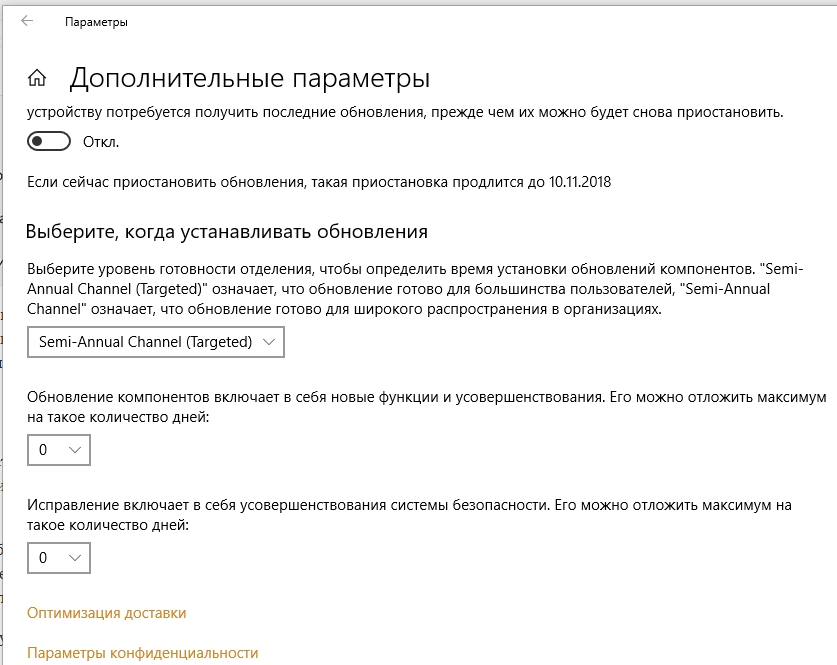
Činjenica je da sustav može preuzeti ažuriranja ili njihove dijelove s drugih računala kako na lokalnoj mreži i na Internetu pomoću P2P tehnologija, poput bujica. Ona također može dati dostupna ažuriranja drugim računalima. To može stvoriti prijetnju sigurnosti. Sustav ima izgrađeni -in branič - standardni antivirus. Odspojena je prilikom instaliranja bilo kojeg trećeg antivirusa, ali može se ručno isključiti, na kartici Windows Defender.
VAŽNO. Ne preporučuje se isključiti izgrađenu zaštitu bez instaliranja drugog antivirusa - tako da svoje računalo podvrgavate velikim rizikom!Međutim, "zaštita u oblaku" i "slanje uzoraka" mogu se onemogućiti, to neće naštetiti.
Kortana
Ovo je glasovni asistent koji, po naredbi, može kontrolirati računalo - pokrenuti programe, potražiti informacije, promijeniti postavke i još mnogo toga. Ali ovaj program, radeći u pozadini, prikuplja i šalje puno informacija u oblak - uzorci glasa i rukopisa, nadzire interese korisnika, adrese i događaja. Otvorite Postavke Kortansa jednostavne su - morate kliknuti na polje za pretraživanje na traci za radnu traku, a u prozoru koji se otvorio duž ikone u obliku zupčanika. Postoji prekidač na koji se Cortana isključuje. Imajte na umu da Cortana još ne radi s ruskim jezikom, dakle, ako imate sučelje koje govore rusko, tada je glasovni asistent isključen. Ali na engleskom sučelju, on je prema zadanim postavkama uključen.
U sustavu Windows 7 nema glasovnog asistenta, tako da ovaj problem ne vrijedi. Ovaj sustav šalje mnogo manje informacija s računala, uglavnom samo službeno, tako da povjerljivost ne trpi.
Jeste li morali onemogućiti bilo kakve parametre koji prijete sigurnosti osobnim podacima? Podijelite svoje iskustvo, bit će zanimljivo ostalim našim čitateljima.
- « Ne -napitke veze ili netočni MMI kôd - Kakva greška i kako popraviti
- Kako stvoriti raid niz i što su »

